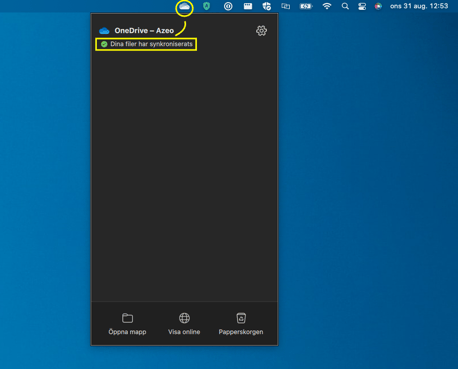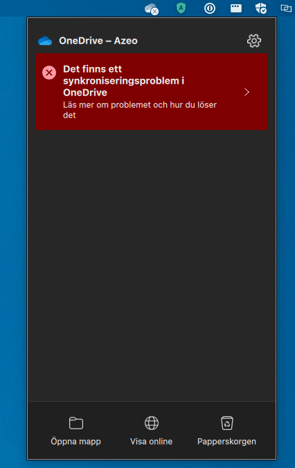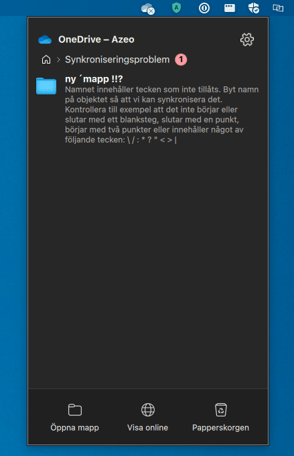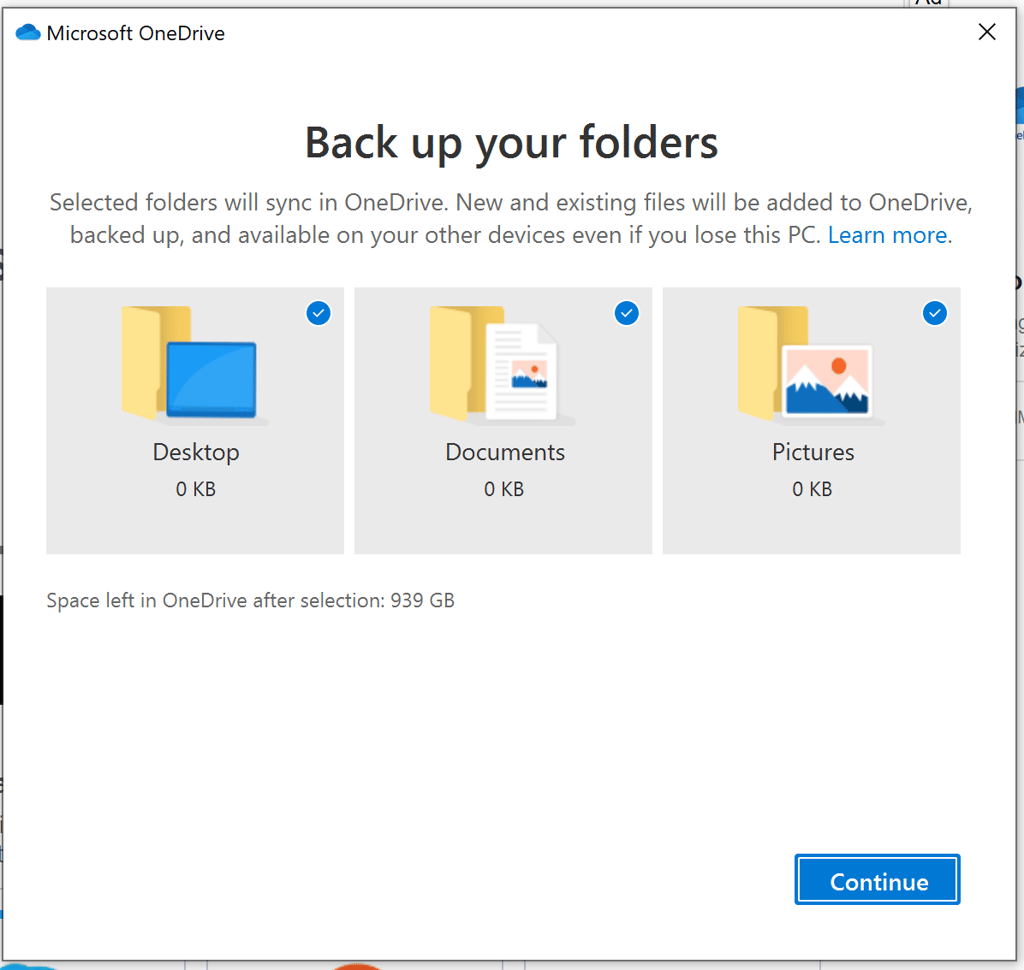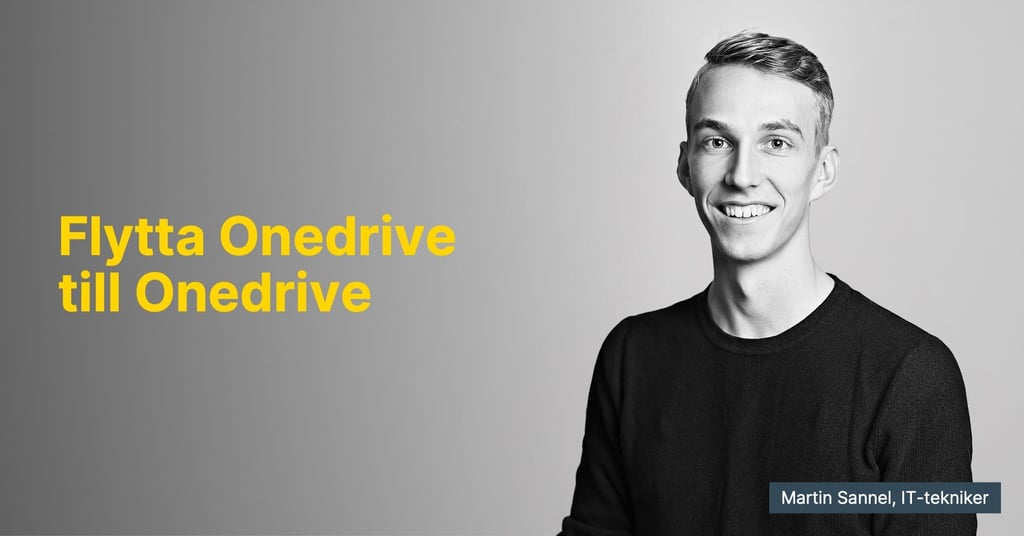1. Kontrollera att OneDrive är igång på datorn genom att identifiera OneDrive-molnet bland apparna uppe till höger på skärmen. Om OneDrive inte är igång så kan du klicka på förstoringsglaset och sedan söka på "OneDrive" och starta appen.
2. Genom att klicka på OneDrive-ikonen så kan man se synkroniseringsstatusen. Om det skulle vara någon fil som inte synkroniseras så dyker det upp överst med en röd bakgrund. (Se bilder nedan.)
Biden nedan visar att alla filer är synkroniserade.
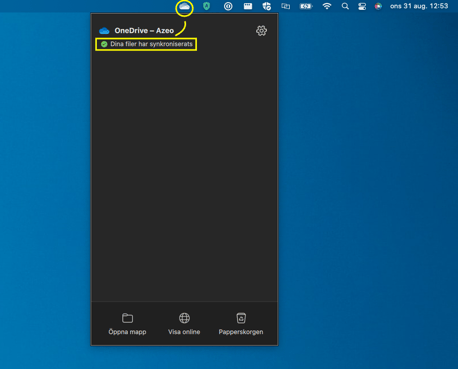
Bilden nedan visar att det finns synkroniseringsproblem.
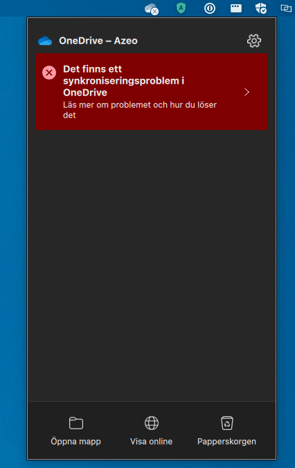
3. Klicka på texten med röd bakgrund för att få mer information om de filer som inte kan synkroniseras.
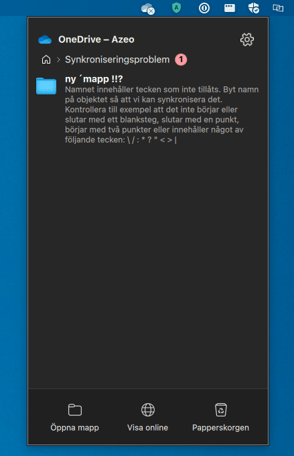
4. Klicka på mappen/filen som inte synkroniseras för att öppna den i Finder (filhanteraren) och åtgärda felet som beskrivs i texten. I detta fall ogiltiga tecken i filnamn. Vi på teknik ser ofta att det är mellanslag i början/slutet på filer och att det då blockerar filer från att synkroniseras.
Ett annat vanligt fel är att filen fastnat i synken och måste då öppnas och sedan laddas upp. Därefter kan filen stängas igen.
Ogiltiga tecken i filnamn: ” * : < > ? / \ |